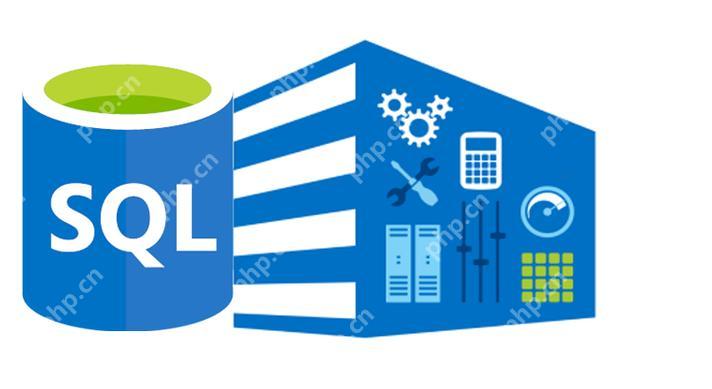在linux系统中,重置主机名可以通过多种方式实现,以下是几种常见的方法:
方法一:使用hostnamectl命令(适用于systemd系统)
-
临时更改主机名:
sudo hostnamectl set-hostname new-hostname
此命令会立即生效,但系统重启后会恢复到原来的主机名。
-
永久更改主机名:
-
编辑/etc/hostname文件:
sudo nano /etc/hostname
将旧主机名替换为新主机名,保存并退出。
-
编辑/etc/hosts文件(如有必要):
sudo nano /etc/hosts
确保新主机名与IP地址的映射正确。
-
重启系统以应用更改:
sudo reboot
-
方法二:使用hostname命令(适用于init.d或SysVinit系统)
-
临时更改主机名:
sudo hostname new-hostname
此命令会立即更改主机名,但在重启后会恢复到原来的主机名。
-
永久更改主机名:
-
编辑/etc/sysconfig/network文件(适用于red Hat系列系统):
sudo nano /etc/sysconfig/network
找到并修改HOSTNAME行,将其设为新主机名,保存并退出。
-
编辑/etc/hosts文件(如有必要):
sudo nano /etc/hosts
确保新主机名与IP地址的映射正确。
-
重启系统以应用更改:
sudo reboot
-
方法三:使用nmcli命令(适用于NetworkManager)
-
临时更改主机名:
sudo nmcli con mod <connection-name> hostname new-hostname
其中
是你的网络连接名称。 -
永久更改主机名:
-
编辑/etc/hostname文件:
sudo nano /etc/hostname
将旧主机名替换为新主机名,保存并退出。
-
编辑/etc/hosts文件(如有必要):
sudo nano /etc/hosts
确保新主机名与IP地址的映射正确。
-
重启系统以应用更改:
sudo reboot
-
注意事项
- 在更改主机名前,请确保你拥有足够的权限(通常需要root权限)。
- 更改主机名后,可能需要重新启动某些服务或应用程序以使更改生效。
- 在生产环境中进行更改前,建议先在测试环境中验证这些更改。
通过上述方法,您应该可以成功地在Linux系统中重置主机名。